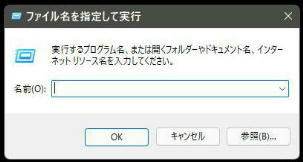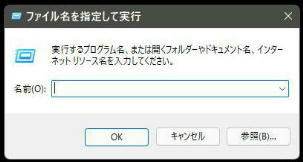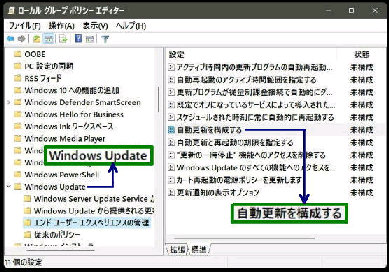● gpedit.msc で Windows Update の自動更新を 無効 にする
左ペインで次の順で選択します。
「自動更新を構成する」 の編集画面です。
左上の 「◎ 無効」 を選択し、OK ボタン を
押すと設定は完了です。
コンピューターの構成→ 管理用テンプレート
→ Windows コンポーネント
→ Windows Update
→ 「エンドユーザー エクスペリエンスの管理」
gpedit.msc
《 Windows 11 バージョン23H2 画面 》
このポリシーの状態が無効に設定されている場合、
Windows Update で利用できる 更新プログラムが
あるときは、手動でダウンロードして インストール
する必要があります。〜 (ヘルプから抜粋)
次に右ペインの、
■ 自動更新を構成する
をダブルクリックします。
「ファイル名を指定して実行」 で 「gpedit.msc」
と入力し、OK ボタンを押すと、「ローカル
グループポリシーエディター」 が起動します。
「ローカルグループポリシーエディター」 で
Windows Update の自動更新を無効 (停止)
にする手順です。
再度 自動更新を 「有効」 に戻す場合は
「◎ 未構成」 を選択して OK ボタン を
押します。